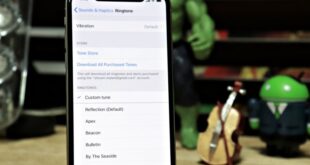İCloud’daki Mesajlar, Apple’ın iOS 11.4 güncellemesiyle sunduğu harika bir yeni özelliktir. Ancak mesajlarda (metinler, videolar ve fotoğraflar) büyük miktarda veriye sahip kullanıcılar için, iCloud’da 5 GB’lık temel depolama planlarının sınırlarına ulaştıklarında bu sadece sorun yaratacaktır.
Apple’ın sağlam iTunes yedeklemeleri sayesinde, birçok iPhone kullanıcısı mevcut iPhone ve iPad cihazlarında uzun zaman öncesine ait mesajlar alıyor. Ve insanların iMessage’lar üzerinden gönderip aldıkları metinler değil, videolar ve fotoğraflar da var. Bu nedenle, birçoğunun Mesajlar uygulamasında 2GB’tan fazla veriye sahip olma ihtimali oldukça yüksektir. Ve iCloud hesaplarında tüm bu alanı kurtarmak için yeterli alan olmayabilir.
Ancak yeni özellik cazip, iPhone ve iPad’imde iCloud’daki Mesajları etkinleştirdiğimden bu yana yalnızca 12 saat geçti ve şimdiden hayatı kolaylaştırdı. Yani, bu özelliği kullanmak istersiniz.
İCloud’da Mesajlar tarafından kullanılan saklama alanı nasıl temizlenir
Tüm kısa mesajlarınız ve fotoğraf ve video ekleriniz iCloud saklama alanınızı kullanır. Artık ihtiyacınız olmayan metinleri ve ekleri silerek iCloud’daki Mesajlar tarafından tüketilen depolama alanını azaltabilirsiniz.
İCloud yalnızca iPhone, iPad ve Mac’inizdeki Mesajları eşzamanladığından, iCloud’dan silmek ve böylece yerden tasarruf etmek için artık gerek duymadığınız metinleri ve ekleri aygıtınızdan silmeniz gerekir.
İPhone ve iPad’de mesajlar nasıl silinir
- Mesajlar uygulamasında silmek istediğiniz sohbeti açın.
- Silmek istediğiniz mesaja dokunun ve basılı tutun.
- Daha Fazla’ya dokunun.
- Çöp kutusu simgesine dokunun
 , ardından Mesajı Sil’i seçin.
, ardından Mesajı Sil’i seçin.
İpucu: Bir yazışmanın tamamını silmek için, ana ekrandan yazışmanın üzerinde sola kaydırın, Sil’e dokunun, ardından yazışmanın tamamını iCloud’dan ve tüm aygıtlarınızdan kaldırmak için tekrar Sil’e dokunun.
Bu kadar. İCloud’da Mesajlar tarafından tüketilen alanı temizlemek için iPhone ve iPad’inizdeki Mesajlar uygulamasından fotoğraflar, videolar ve dosyalar gibi ekleri silmeniz gerekir. Telefonunuzdaki mesajları silmek, onları iCloud hesabınızdan da otomatik olarak silecek ve böylece depolama alanından tasarruf sağlayacaktır.
 Nasıl Yapılır | Arıza Rehberi Arıza giderme ve nasıl yapılır bilgi sitesi
Nasıl Yapılır | Arıza Rehberi Arıza giderme ve nasıl yapılır bilgi sitesi